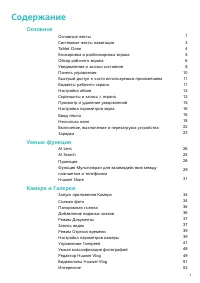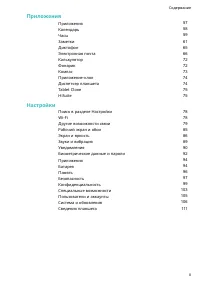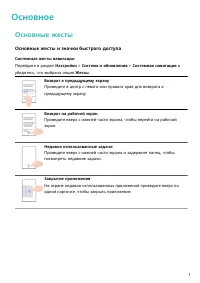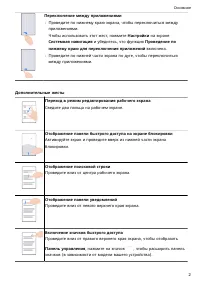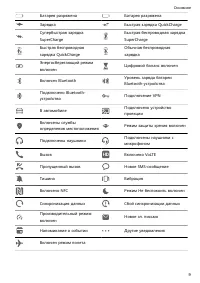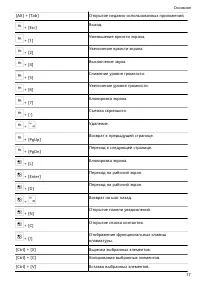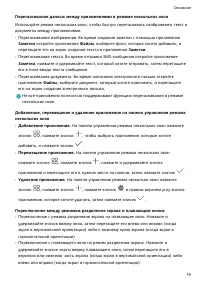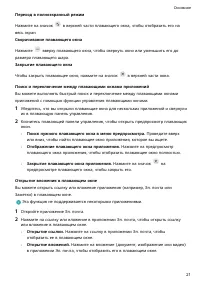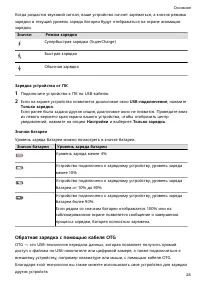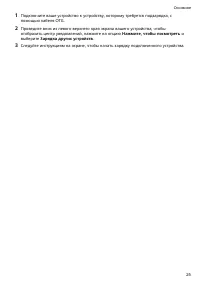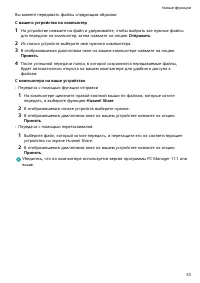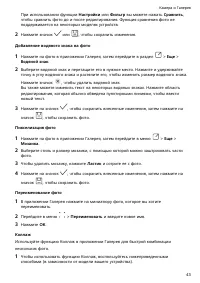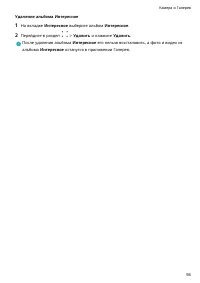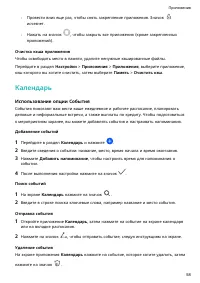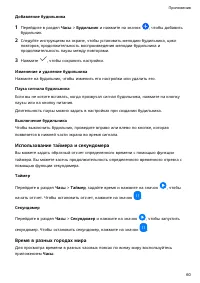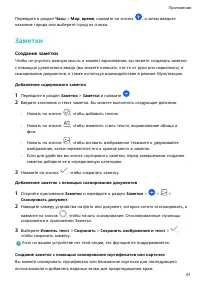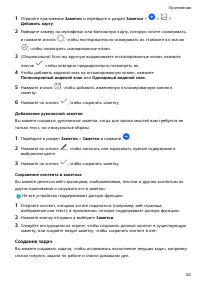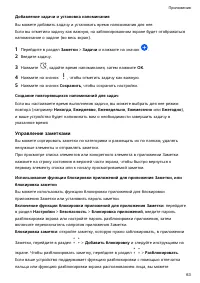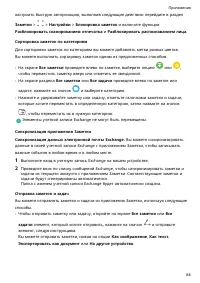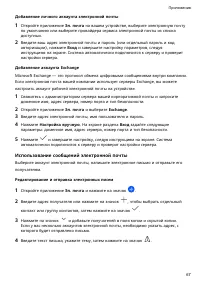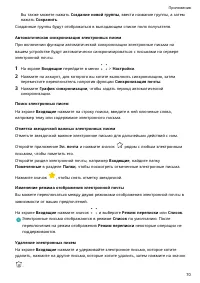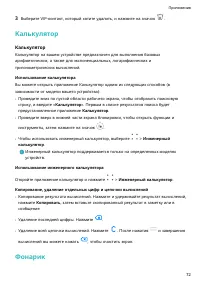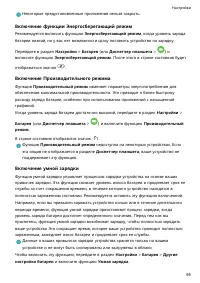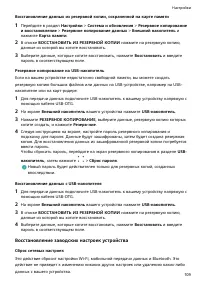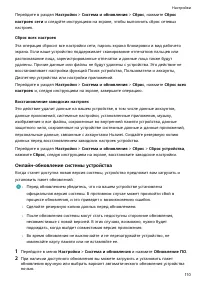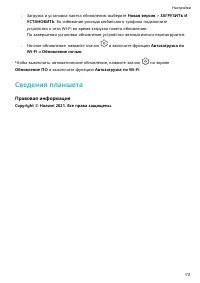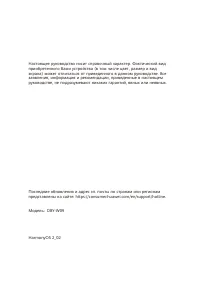Планшеты Huawei MatePad 11 (DBY-W09) - инструкция пользователя по применению, эксплуатации и установке на русском языке. Мы надеемся, она поможет вам решить возникшие у вас вопросы при эксплуатации техники.
Если остались вопросы, задайте их в комментариях после инструкции.
"Загружаем инструкцию", означает, что нужно подождать пока файл загрузится и можно будет его читать онлайн. Некоторые инструкции очень большие и время их появления зависит от вашей скорости интернета.
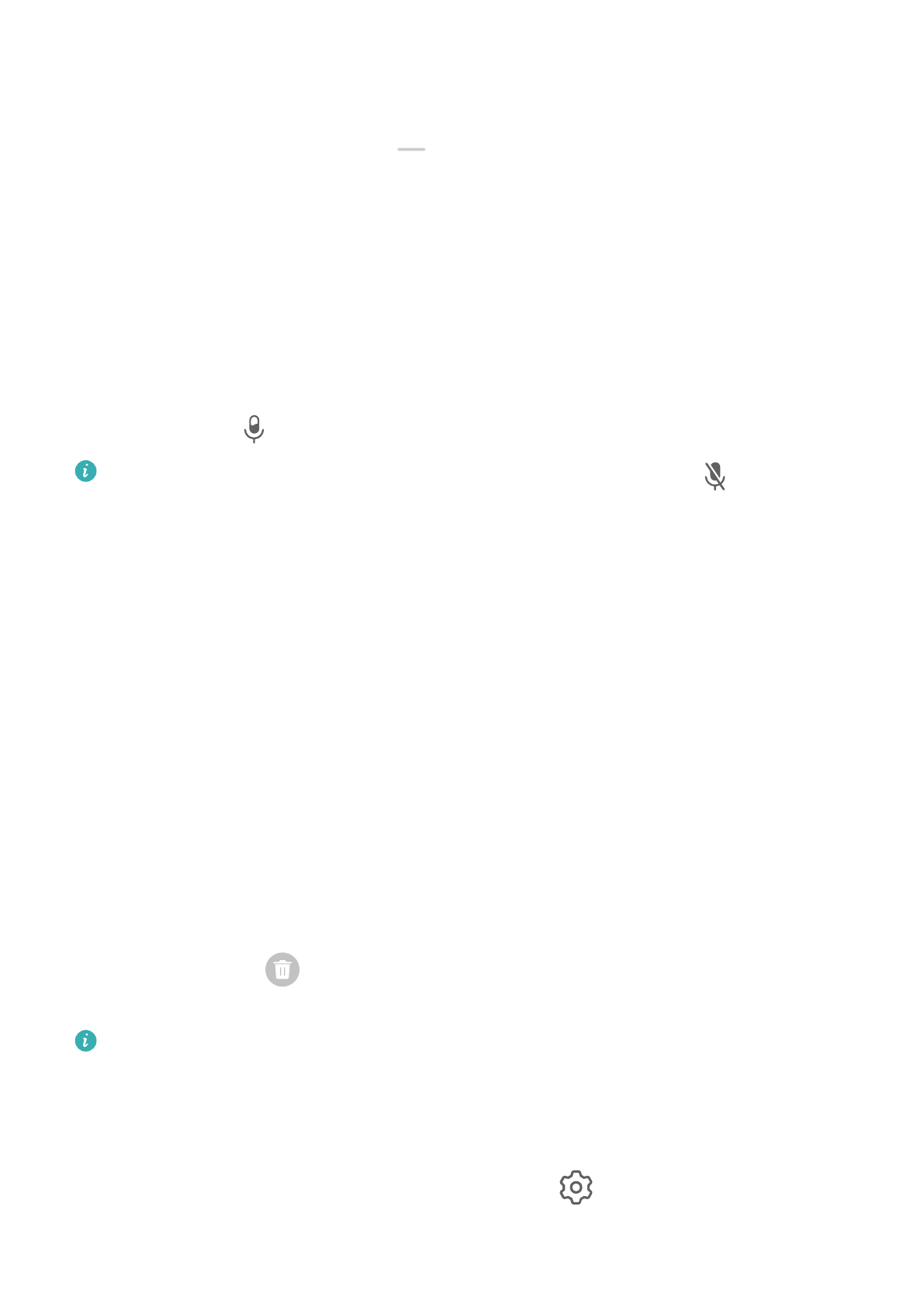
Начало записи с экрана с помощью значка
1
Проведите вниз от правого верхнего края экрана, чтобы отобразить Панель
управления, нажмите на значок
, чтобы расширить панель значков (в
зависимости от модели вашего устройства), нажмите на значок Запись с экрана,
чтобы начать запись с экрана.
2
Чтобы остановить запись с экрана, нажмите на таймер в верхней части экрана.
3
Записи с экрана сохраняются в приложении Галерея.
Запись голоса во время записи с экрана
Вы можете включить микрофон, чтобы записывать голос во время записи с экрана.
После начала записи с экрана нажмите на значок микрофона и убедитесь, что он
отображается так:
. Теперь запись голоса активна.
Если микрофон выключен (значок микрофона отображается так:
), вы сможете
записывать только системные звуки, например музыку. Если вы хотите, чтобы на
записи с экрана не было системных звуков, перед началом записи выключите звук
на устройстве, музыку и другие мультимедийные звуки.
Просмотр и удаление уведомлений
Просмотр и удаление уведомлений
Просмотр уведомлений
После получения уведомления разблокируйте экран и проведите вниз из левого
верхнего края экрана, чтобы открыть панель уведомлений, где отображаются все
новые сообщения.
Удаление уведомлений
•
Чтобы удалить уведомление, проведите по нему вправо.
•
Нажмите на значок
в нижней части панели уведомлений, чтобы удалить все
уведомления.
Некоторые системные уведомления и уведомления от приложений, работающих в
активном режиме, нельзя удалить.
Настройка опции Не беспокоить для уведомлений
Если вы не хотите, чтобы сигналы уведомлений отрывали вас от важных дел,
проведите влево по уведомлению, нажмите на значок
и выберите опции:
Выключить уведомления, Использовать умные уведомления или ПАУЗА.
Основное
15